การเพิ่มรายชื่อใน รายการโปรด (Favorites)
"รายการโปรด หรือ Favorites " ของ แอพ โทรศัพท์ หรือ Phone เป็นอีกหนึ่งเมนูที่มีประโยชน์ โดยเฉพาะอย่างยิ่ง กับคนที่มีจำนวนรายชื่อมากๆ เพราะจะทำให้สะดวกรวดเร็ว ประหยัดเวลาในการค้นหา เหมาะสำหรับเบอร์โทรของบุคคลที่มีการติดต่อสื่อสารกันอยู่เป็นประจำ หรือ เป็นเบอร์ที่โทรออกบ่อยครั้ง อีกทั้งยังสามารถส่งข้อความหรือโทรออกจาก App Switcher หากคุณมีรายชื่อที่ติดต่ออยู่บ่อยครั้ง โปรดลองใช้ประโยชน์จาก รายการโปรด
ลงทะเบียนรายชื่อใน Favorites
แตะที่รายการ [Favorites]
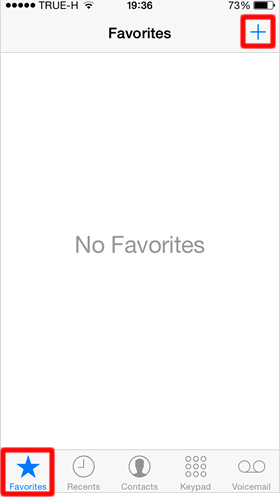
เริ่มต้นแตะจากแอพ Phone ที่รายการเมนูในด้านล่างหน้าจอ กรุณาแตะที่เมนู [Favorites] หนึ่งครั้ง
จากนั้นแตะที่ปุ่ม [+] ที่มุมบนขวา เพื่อทำการเพิ่มรายชื่อ
เลือกรายชื่อที่ต้องการ
เลือกแตะที่ รายชื่อ บุคคลที่ต้องการ จากนั้นหน้าจอจะแสดงรายการป๊อปอัพ รายการ เลขหมายโทรศัพท์ , Face Time , Face Time Audioให้เลือกแตะรายการที่ต้องการเพิ่มเป็นรายการโปรด
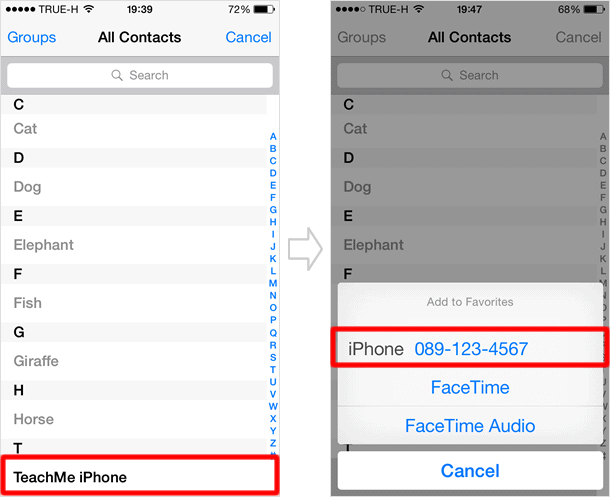
เพิ่มรายการโปรดสำเร็จ
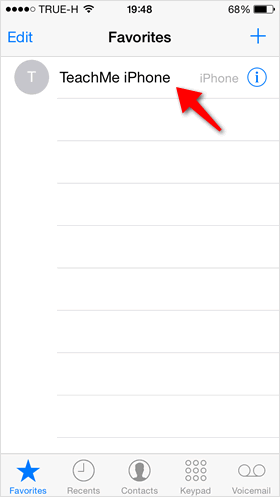
รายชื่อของบุคคลปรากฏที่หน้า Favorites
การโทรออกผ่านทาง Favorites
โทรออกทันที
แตะที่รายชื่อ จะเป็นการโทรออกทันที
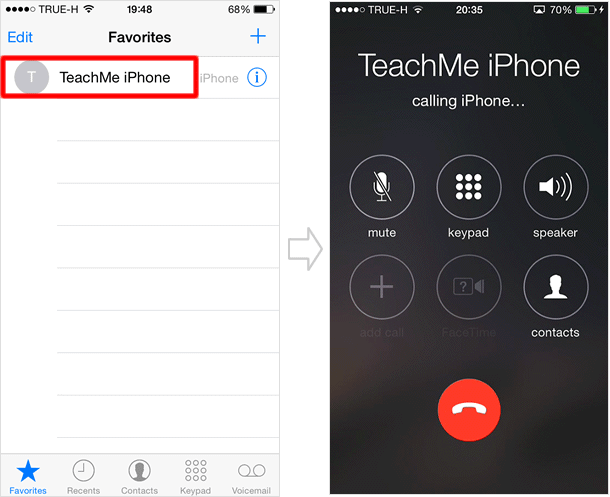
ดูข้อมูลในรายชื่อ
หากแตะที่สัญลักษณ์ [ i ] รายละเอียดต่างๆในรายชื่อจะแสดงขึ้น เลือกแตะที่ เบอร์โทรศัพท์ หรือ ไอคอนรูปโทรศัพท์ จะเป็นการโทรออกได้เช่นเดียวกัน
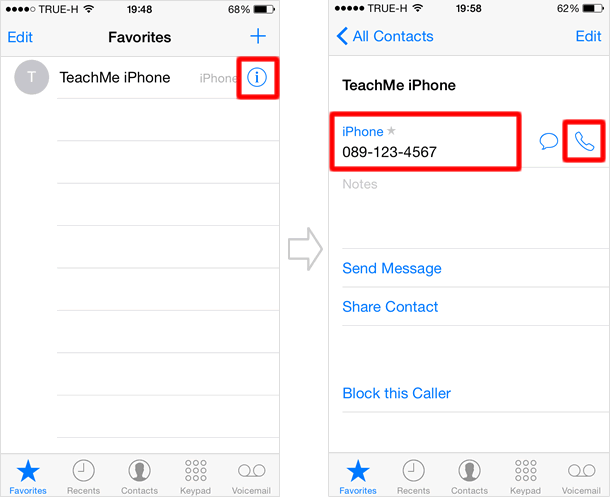
กดปุ่มโฮมของ iPhone 2 สองครั้งติดกัน รายชื่อ ในรายการ Favorites จะอยู่ สามารถแตะที่ รายชื่อ จากนั้น ไอคอนโทรศัพท์ จะปรากฏขึ้นมา แตะเพื่อโทรออกได้
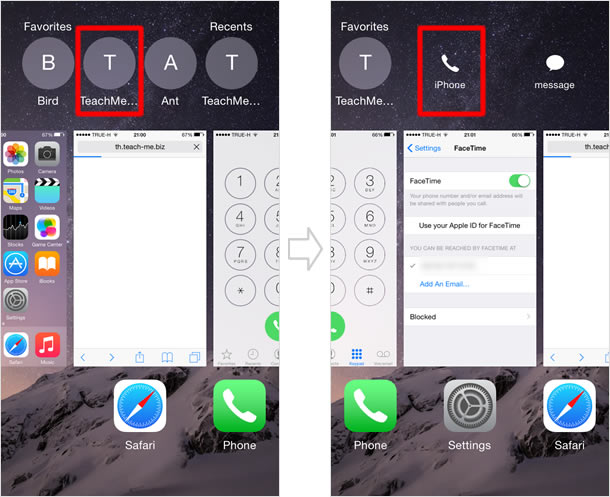
หากหน้าจอไม่มีรายการเช่นตัวอย่าง กรุณาไปที่ [Settings] > [Mail, Contacts, Calendars] > [Show In App Switcher] แตะหนึ่งครั้ง ที่รายการ [Phone Favorites] กรุณาเปิดสวิทซ์
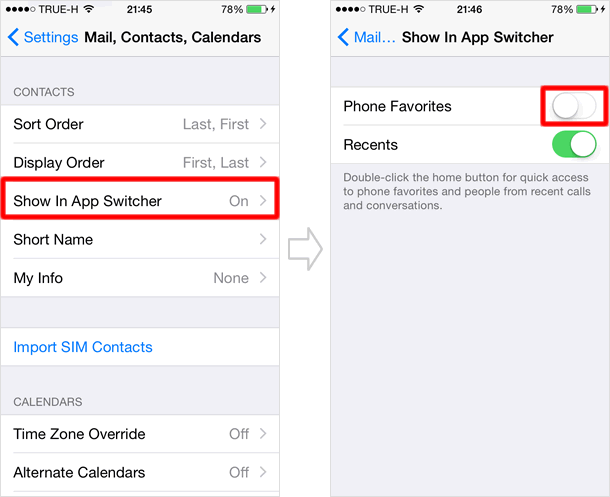
ลบรายชื่อออกจากรายการโปรด
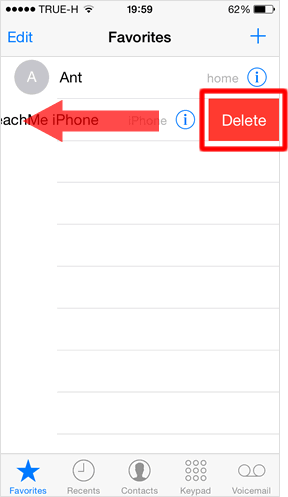
เมื่อต้องการลบ ให้ทำการ รูดรายชื่อไปทางด้านซ้ายมือจากนั้น ปุ่ม [Delete] แตะหนึ่งครั้ง
จัดเรียงรายชื่อในรายการโปรด
แตะที่ รายการ [Edit]
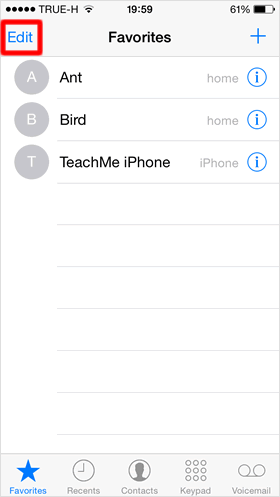
ที่รายการ [Edit]ทำการแตะ
ทำการจัดเรียง
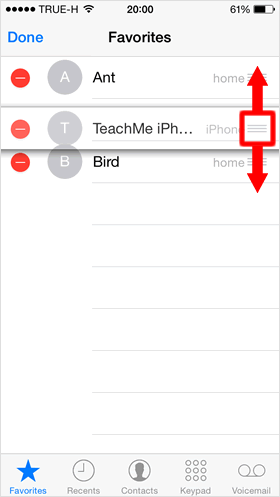
แตะที่ เส้น 3 เส้น จากนั้นจัดเรียงโดยการลากขึ้นหรือลง
แตะ [Done]
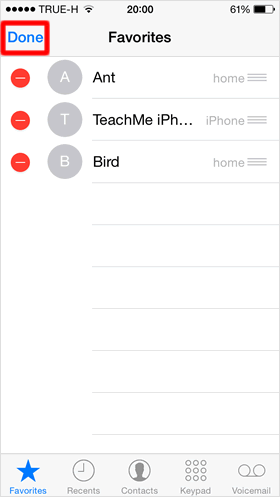
สุดท้ายแตะปุ่ม [Done] เพื่อเสร็จสิ้น
|
|
|
บทความที่เกี่ยวข้อง
App ประจำเครื่อง
| ・วิธียกเลิกส่ง บนแอป เมล (Mail) |
| ・วิธีใช้กล้องอัลตร้าไวด์ / กล้องไวด์ / กล้องเทเลโฟโต้ |
| ・วิธีใช้ iPhone วัดแนวระนาบ |
| ・วิธี สแกนเอกสาร ด้วยแอพ โน้ต (Notes) |
| ・วิธีใช้ แอพ โน้ต (Notes) พร้อมฟังก์ชั่นต่างๆที่คุณคาดไม่ถึง |
| ・วิธีบันทึกวิดีโอแบบสโลว์โมชั่น |
| ・iPhone 14: วิธีใช้โหมดกลางคืน (กล้อง) |
| ・วิธีบันทึกวิดีโอแบบไทม์แลปส์และวิธีปรับแต่งแก้ไข |
| ・วิธีใช้งานแว่นขยาย บน iPhone |
| ・วิธีใช้ โหมดภาพถ่ายต่อเนื่อง ( Burst Mode ) |
| ⇒ อ่านเพิ่มเติม |
